Kako najti in izbrisati podvojene datoteke na Macu s pametnimi mapami
Vodnik Po Macosu / / August 05, 2021
Uporabniki Maca imajo veliko privilegijev, ki jih uporabniki sistema Windows nimajo. S časom mine v katerem koli operacijskem sistemu veliko datotek, ki se sčasoma zberejo. Možno je, da je v vašem računalniku veliko podvojenih datotek. Ponavadi ne želimo podvojenih datotek. In za uporabnike Mac-a je enostavno najti in izbrisati podvojene datoteke s pametnimi mapami.
Torej, če imate v svojem MacBooku podvojene datoteke in nimate časa, da bi to razvrstili in izbrisali, potem vi so na pravem mestu, tukaj bomo razpravljali o tem, kako poiskati podvojene datoteke na vašem MacBook-u in jih izbrisati to.
Funkcijo pametnih map v sistemu Mac bomo uporabili za razvrščanje podvojenih datotek določene oblike in oznake. Funkcija pametne mape je napredna funkcija; omogoča ustvarjanje mape, od koder lahko dostopate do vseh datotek določene oblike ali oznake. Ni pomembno, na katerem mestu so datoteke v vašem MacOS-u. Do funkcije Smart Folder lahko dostopate.
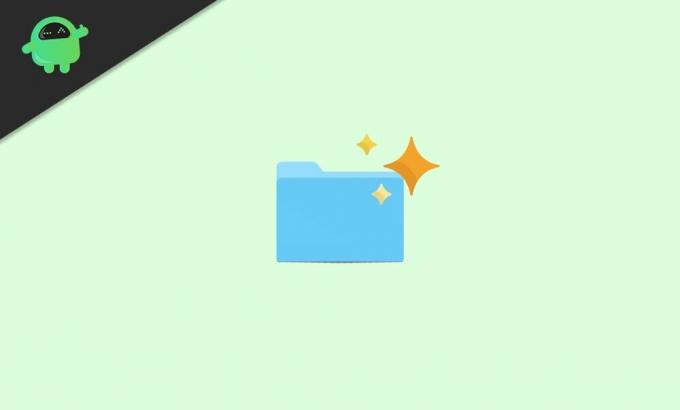
Kazalo
-
1 Kako najti in izbrisati podvojene datoteke na Macu s pametnimi mapami
- 1.1 Pametna mapa: poiščite podvojene datoteke
- 1.2 Pametne mape - brisanje podvojenih datotek
- 2 Zaključek
Kako najti in izbrisati podvojene datoteke na Macu s pametnimi mapami
Prej smo že omenili, kaj je pametna mapa. Vendar o tem nismo podrobno razpravljali. Ker je iskanje in brisanje podvojenih datotek s pametnimi mapami zelo enostavno, zahteva minimalno število izvornih datotek.
Tudi če ste začetnik, ki uporablja Mac, in ga ne razumete veliko, lahko sledite spodnjim korakom in zelo enostavno izbrišete podvojene datoteke v računalniku Mac.
Pametna mapa: poiščite podvojene datoteke
Korak 1) Najprej kliknite mapa možnost iz MenuBar na namizju, nato v podmeniju izberite Nova pametna mapa možnost.
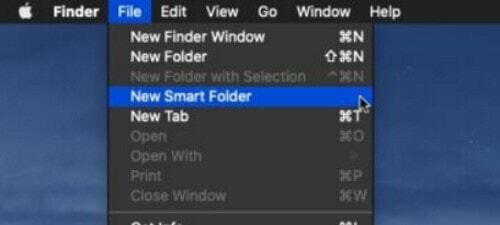
2. korak) The Nova pametna mapa Pojavi se okno. Tam kliknite na Plus "+" pod iskalnim poljem. Če pametno mapo izdelate za nalepko, jo poiščite v iskalnem polju Oznaka: atribut.
Ko kliknete ikono plus, lahko za pametne mape izberete merila, kot so Ime, Vrsta itd. No, če želite iskati podvojene datoteke, izberite Prijazno možnost iz spustnega menija.

3. korak) Obstaja še en spustni meni, kjer lahko izberete določeno vrsto datoteke. Vendar se prepričajte v to Kaj je izbrano iz spustnega menija. Ker bi radi poiskali vse vrste datotek in njihove dvojnike, je to vaša najboljša možnost. Če pa želite iskati samo po dokumentih, izberite dokumente, za fotografije izberite JPEG, podobno kot izberite vrsto datoteke.
4. korak) Takoj, ko izberete vsa potrebna merila, boste opazili, da so vse datoteke zdaj na voljo v tej mapi. Neobvezno, vendar lahko kliknete na Shrani in shranite mapo med priljubljene.

Lahko pa preprosto pregledujete mape, si ogledate datoteke in po podobnih imenih ugotovite podvojene datoteke.
Pametne mape - brisanje podvojenih datotek
Prej smo že omenili, kako najti podvojene datoteke s pametnimi mapami. Genij ni potreben za iskanje podvojenih datotek. Vidite podobna imena, ki so to. Če želite zdaj izbrisati dvojnik, se prepričajte, da iz določenega imenika ne brišete nobene uporabne datoteke.
Za to lahko z desno miškino tipko kliknete datoteko in izberete Pridobite informacije v meniju in poiščite imenik.

Ko ste prepričani, katero datoteko želite izbrisati, jo preprosto povlecite in spustite v Koš za smeti spodaj. Prav tako lahko z desno miškino tipko kliknete datoteko in izberete Premakni se v koš v meniju.
Zaključek
Pametne mape na računalnikih Mac so izjemno koristne za povečanje delovnega toka. Na primer, če želite mapo, v kateri so vse vaše datoteke JPEG. Nato lahko za to ustvarite pametno mapo. Tam lahko do vseh datotek JPEG dostopate s katerega koli mesta. Še več, nastavite lahko tudi pogoje za pametno mapo. Do datotek JPEG lahko dostopate glede na datum, datum zadnje spremembe itd.
Izbira urednika:
- Asus Zephyrus prenosni računalnik Življenjska doba baterije se hitro izprazni: Kako popraviti
- Popravek: prenosni računalnik Asus Zephyrus WiFi je prešibek, ne deluje ali se pogosto prekine
- Zvočnika Bluetooth v sistemu Windows 10 ni zaznati: Kako popraviti?
- Kako popraviti vijolični zaslon smrti na osebnem ali prenosnem računalniku?
- Odpravite težavo s samodejnim shranjevanjem Google Docs
Rahul je študent računalništva z velikim zanimanjem za področje tehnologije in kriptovalut. Večino svojega časa preživi bodisi s pisanjem ali poslušanjem glasbe bodisi s potovanjem po nevidnih krajih. Verjame, da je čokolada rešitev vseh njegovih težav. Življenje se zgodi in kava pomaga.



